في Excel ، يمكنك استخدام Text to Columns(نص إلى أعمدة)وظيفة لتقسيم محتويات خلية إلى خلايا متعددة.
يمكنك تحديد محدد (مثل مسافة أو فاصلة أو علامة تبويب) سيستخدمه النص إلى أعمدة لتقسيم محتويات الخلايا.
تتضمن الأمثلة على ذلك تقسيم الاسم الأول والأخير ، أو اسم المستخدم واسم المجال في معرف البريد الإلكتروني.
ومع ذلك ، إذا كانت لديك مجموعة بيانات يكون فيها المحدد سطرًا جديدًا (في نفس الخلية) ، يصبح من الصعب تقسيم هذه الصفوف المتعددة في نفس الخلية إلى خلايا / أعمدة منفصلة.
على سبيل المثال ، يمكن أن يكون لديك مجموعة بيانات مثل ما يلي ، حيث تحتاج إلى تقسيم عدة أسطر (مفصولة بأسطر جديدة) في العنوان إلى خلايا منفصلة.
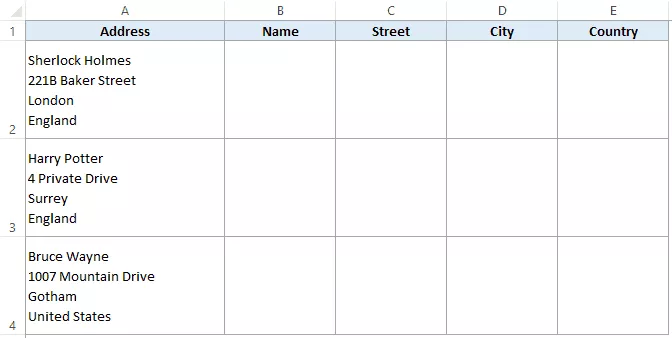
سيسمح لك ذلك بوضع الاسم والشارع والمدينة والبلد في خلايا منفصلة.
لذلك تبدو النتيجة كما يلي:
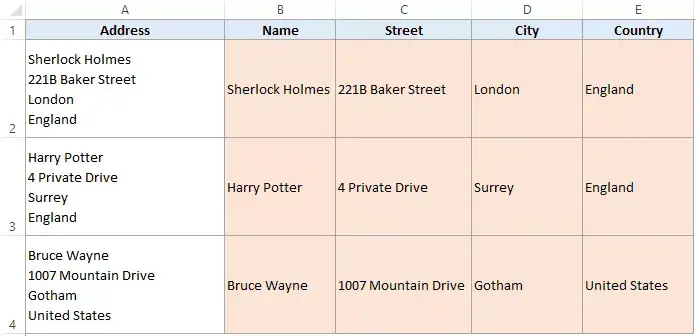
الآن لفصل كل جزء من العنوان ، يمكننا استخدام وظيفة Text to Columns (مع تعديل طفيف).
ملاحظة: إذا كنت تتساءل كيف تمكنت من إدراج كل عنصر عنوان في سطر جديد في نفس الخلية ، فيمكنك استخدام اختصار لوحة المفاتيح - ALT + Enter (يدخل سطرًا جديدًا) للقيام بذلك.يمكنك قراءة المزيد عنه هنا.
قم بتقسيم عدة أسطر في خلية باستخدام Text to Columns
فيما يلي خطوات تقسيم صفوف متعددة في خلية واحدة إلى خلايا منفصلة:
ستقسم الخطوات المذكورة أعلاه تلقائيًا محتويات الخلايا بناءً على مكان حدوث فاصل الأسطر في كل خلية.
لاحظ أنه إذا كنت لا تريد الاحتفاظ بالبيانات الأصلية (ولكن يوصى به دائمًا) ، فلن تحتاج إلى تحديد الخلية الهدف.سيقوم فقط بالكتابة فوق البيانات الحالية وإعطائك النتيجة.
أيضًا ، إذا كانت هناك بيانات بالفعل في الخلية حيث ستحصل على نص إلى نتيجة العمود ، فسيعرض Excel مطالبة لإعلامك بأنك تقوم بالكتابة فوق البيانات الموجودة.يمكنك اختيار الكتابة فوق أو الإلغاء
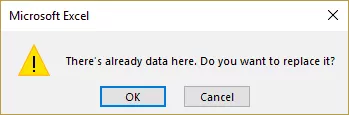
كيف يعمل هذا؟
عند استخدام اختصار لوحة المفاتيح Ctrl + J ، فإنه يقوم بتعيين حرف سطر جديد كمحدد في معالج النص إلى الأعمدة.
يتحقق النص إلى أعمدة الآن من كل خلية بحثًا عن فواصل أسطر ويستخدمها لتقسيم المحتوى إلى خلايا منفصلة.
قد تعجبك أيضًا برامج Excel التعليمية التالية:
- كيفية تقسيم الخلايا في Excel.
- كيفية إزالة فواصل الأسطر في Excel
- كيفية ترقيم الصفوف في Excel





